TrekStor i-Beat Move S 2.0 Operating Instructions

DE
EN
IT
ES
i.Beat move S
SE

Index
DE… …………………………………………………… 4 EN… …………………………………………………… 28 IT … …………………………………………………… 49 ES… …………………………………………………… 71 SE… …………………………………………………… 94
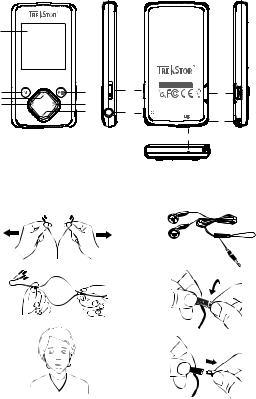
A |
|
B |
C |
D |
G |
F |
|
|
E |
H
I
www.trekstor.de i.Beat move S
ON |
8 GB |
Rev. B |
OFF / |
|
|
 Made in China
Made in China
123451231231234
K
L
J
1) |
1) |
|
LOCK |
2) |
2) |
3) |
3) |
|
LOCK |
Inhaltsverzeichnis
Systemvoraussetzungen… ……………………………… 6
1)Bedienungselemente und Anschlüsse des
TrekStor i.Beat move S… ……………………………… 6
2)Verbinden des TrekStor i.Beat move S mit
einem Computer… …………………………………… 6
3)Laden des TrekStor i.Beat move S… ………………… 7
4)Datenaustausch mit dem TrekStor i.Beat move S… … 7
5)Abmelden und Trennen des TrekStor i.Beat move S vom Computer… ……………………………………… 8
6)Bedienung des TrekStor i.Beat move S… …………… 9
7) Firmware-Update des TrekStor i.Beat move S… … |
19 |
8) Formatierung des TrekStor i.Beat move S… ……… |
19 |
9)Video-Dateien konvertieren……………………… 21
10)FAQ - Problembehandlung… …………………… 22

b BEDIENUNGSANLEITUNG
Wir gratulieren Ihnen zum Kauf des TrekStor i.Beat move S und sind sicher, dass Sie viel Freude mit diesem Produkt haben werden. Bitte lesen Sie die folgenden Kapitel aufmerksam durch, damit Sie alle Vorzüge dieses Produkts und seine Bedienung kennenlernen.
iBei Problemen mit diesem Produkt ist kompetente Hilfe schnell zur Hand! Nur in den seltensten Fällen ist es notwendig, dass Sie dieses Produkt zu Ihrem Händler bringen. Auf unserer Website www.trekstor.de unter "Service" +"Support" finden Sie Antworten auf die häufigsten Fragen. Sie können natürlich auch gerne über das Support-Formular auf unserer Website, per E-Mail oder Telefon (siehe Rückseite dieser Anleitung) mit unserem preisgekrönten Support Kontakt aufnehmen. Sie werden erfreut sein, wie schnell wir Ihnen weiterhelfen können.
iBitte laden Sie Ihren MP3-Player, wie in dieser Bedienungsanleitung beschrieben, vor dem ersten Gebrauch mindestens 3 – 4 Stunden auf.
Aktuelle Produktinformationen und eine Auflistung der von Ihrem MP3-Player unterstützten Dateiformate können Sie der TrekStor Website www.trekstor.de entnehmen.
Zur Zeit der Drucklegung unterstützt Ihr MP3-Player die folgenden Musik-Dateiformate: MP3, WMA, WMA-DRM9, FLAC und WAV.
Sollten Sie auf Schwierigkeiten mit diesem Produkt oder bei dessen Bedienung stoßen, lesen Sie bitte den Abschnitt "FAQ". Hier finden Sie Antworten auf die häufigsten Fragen.
5 DE

Systemvoraussetzungen
Computer:
•Windows® 2000/XP/Vista™/7, Mac® OS X ab 10.4, Linux® ab Kernel 2.6.x
•Freier USB 1.1-Anschluss (Hi-Speed USB 2.0-Anschluss empfohlen)
1)Bedienungselemente und Anschlüsse des TrekStor i.Beat move S
Bitte beachten Sie die Abbildungen im Innenteil des aufklappbaren Einbandes.
A)TFT-Display
B)G-Taste
C)A-Taste
D)Q-Taste
E)R-Taste
F)O-Taste
G)P-Taste
H)W-Schieber
I)Kopfhöreranschluss
J)Öse für Umhängeband
K)Mikrofon
L)USB-Anschluss
2)Verbinden des TrekStor i.Beat move S mit einem Computer
Schließen Sie Ihren MP3-Player mit dem beiliegenden USB-Kabel an einen USB-Anschluss Ihres Computers an.
Windows® 2000/XP/Vista™/7
Ihr Betriebssystem erkennt automatisch den MP3-Player und fügt auf dem "Arbeitsplatz"/"Computer" einen
"Wechseldatenträger" hinzu.
DE 6
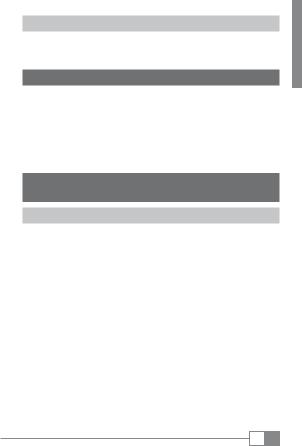
Mac® OS X ab 10.4
Ihr Betriebssystem erkennt automatisch den MP3-Player und fügt auf dem "Schreibtisch" ein "Laufwerk" hinzu.
3) Laden des TrekStor i.Beat move S
Sobald Sie Ihren MP3-Player mit einem Computer verbinden, wird er automatisch aufgeladen. Nach spätestens 3 - 4 Stunden ist der Akku vollständig geladen und der Ladevorgang wird automatisch beendet, um ein Überladen zu vermeiden.
iDie maximale Akkulaufzeit wird erst nach ca. 10 Ladezyklen erreicht.
4)Datenaustausch mit dem TrekStor i.Beat move S
Windows® 2000/XP/Vista™/7
Nicht kopiergeschützte Dateien
a)Markieren Sie die gewünschten Dateien (z. B. MP3) mit der Maus. Kopieren Sie diese durch Drücken der rechten Maustaste ("Kopieren").
b)Wählen Sie im "Arbeitsplatz" bzw. "Computer" den Wechseldatenträger "i.Beat move S" aus.
c)Drücken Sie die rechte Maustaste und wählen Sie die Option "Einfügen", um den Kopiervorgang zu starten. Nach Abschluss des Kopiervorgangs sind die Daten auf Ihrem MP3-Player vorhanden.
WMA-DRM9-geschützte Dateien
Zum Kopieren DRM9-geschützter Dateien müssen Sie diese über den Windows Media® Player kopieren (Referenzversion: Windows Media® Player 11).
7 DE

a)Verbinden Sie Ihren MP3-Player mit Ihrem Computer und starten Sie den Windows Media® Player.
b)Wählen Sie beim Windows Media® Player unter "Ansicht"
den "Vollmodus".
c)Klicken Sie oben auf die Registerkarte "Synchronisieren".
d)Ziehen Sie die gewünschten Musikdateien in die "Synchronisierungsliste" auf der rechten Seite.
e)Klicken Sie auf die unter der Liste befindliche Schaltfläche "Synchronisierung starten". Die ausgewählte Musik wird anschließend automatisch auf Ihren MP3-Player kopiert.
Mac® OS X ab 10.4
Markieren Sie die gewünschten Dateien (z. B. MP3) mit der Maus. Ziehen Sie per Drag and Drop die Dateien im "Finder" auf das Laufwerksymbol Ihres MP3-Players.
5)Abmelden und Trennen des TrekStor i.Beat move S vom Computer
iBefolgen Sie bitte den empfohlenen Abmeldevorgang, um Schäden am Gerät oder Datenverlust zu vermeiden!
Windows® 2000/XP/Vista™/7
Klicken Sie mit der linken Maustaste unten rechts in der Taskleiste auf das Symbol "Hardware sicher entfernen". Wählen Sie aus dem erscheinenden Kontextmenü den Punkt
"USB-Massenspeichergerät – Laufwerk entfernen" durch Klicken
mit der linken Maustaste aus. Jetzt können Sie Ihren MP3-Player vom Computer trennen.
DE 8

Mac® OS X ab 10.4
Sie müssen das Laufwerk vom "Schreibtisch" entfernen, bevor Sie Ihren MP3-Player trennen. Dazu klicken Sie auf das Laufwerk-Symbol und ziehen es auf das Papierkorb-Symbol.
6) Bedienung des TrekStor i.Beat move S
Einund Ausschalten
Bevor Sie Ihren MP3-Player einschalten können, muss sich der W-Schieber in der "ON"-Position befinden. Schalten Sie danach Ihren MP3-Player ein, indem Sie die A-Taste ca. 2 Sekunden lang gedrückt halten. Um Ihren MP3-Player in den Standby-Modus zu versetzen, halten Sie die A-Taste ca. 2 Sekunden lang gedrückt. Um Ihren MP3-Player ganz auszuschalten, schieben Sie den W-Schieber in die "OFF"-Position.
iUm ein Reset durchzuführen, schieben Sie den W-Schieber in die "OFF"-Position und wieder in die "ON"-Position.
iIm Standby-Modus werden die aktuellen Benutzereinstellungen gespeichert.
Die verschiedenen Modi
Ihr MP3-Player besitzt verschiedene Modi, welche Sie im Hauptmenü auswählen können. Wählen Sie durch Drücken der O- bzw. P-Taste den gewünschten Modus aus. Bestätigen Sie Ihre Auswahl durch kurzes Drücken der A-Taste. Um von einem der Modi in das Hauptmenü zu gelangen, halten Sie die G-Taste ca. 1 Sekunde lang gedrückt.
9 DE

Ordner-Navigation
In den Modi "Musik", "Video", "Bilder" und "Text" haben Sie die Möglichkeit, eine wiederzugebende Datei aus einer Liste auszuwählen. Wenn Sie im Hauptmenü die Modi "Video", "Bilder" und "Text" anwählen, gelangen Sie direkt in die Ordner-Navigation. Wenn Sie gerade eine Datei wiedergeben, drücken Sie kurz die G-Taste, um in die Ordner-Navigation zu gelangen.
iIn der Ordner-Navigation werden nur die aktuellen Dateien des gerade ausgewählten Modus angezeigt (d. h. wenn Sie sich im Modus "Musik" befinden, werden nur Musik-Dateien angezeigt).
•Öffnen bzw. Abspielen von Dateien
Durch Drücken der R- bzw. Q-Taste markieren Sie die nächste oder vorhergehende Datei. Um die ausgewählte Datei abzuspielen bzw. anzuzeigen, drücken Sie kurz die A- oder die P-Taste.
i Wenn Sie die R- bzw. Q-Taste länger gedrückt halten, springen Sie schneller zu den einzelnen Dateien.
•Handhabung von Ordnern
Um in einen Unterordner zu wechseln, markieren Sie
den Ordner und drücken Sie kurz die A- oder die P-Taste. Um wieder in eine höhere Verzeichnisebene zurückzukehren, drücken Sie kurz die O-Taste. Um die Ordner-Navigation zu verlassen und in den Modus zurückzukehren, drücken Sie so oft wie nötig kurz die O-Taste.
•Löschen von Dateien
Um markierte Dateien zu löschen, drücken Sie kurz die G-Taste und bestätigen Sie die anschließende Abfrage durch Drücken der A-Taste.
DE 10 

Modus: Musik
Wechseln Sie bitte in den Modus "Musik".
•Wiedergabe
Drücken Sie kurz die A-Taste, um die Wiedergabe einer Audiodatei zu starten.
•Pause
Drücken Sie kurz die A-Taste, um die Wiedergabe anzuhalten. Durch ein erneutes kurzes Drücken der A-Taste wird die Wiedergabe fortgesetzt.
•Titel wechseln
Wenn Sie die P-Taste kurz drücken, wird der nächste Titel ausgewählt.
Wenn Sie die O-Taste kurz drücken, wird zum vorhergehenden Titel gewechselt.
Wenn Sie die O-Taste innerhalb von 5 Sekunden nach Beginn des Wiedergabevorgangs kurz drücken, wird zum vorhergehenden Titel gewechselt. Wenn Sie nach Beginn des Wiedergabevorgangs und Ablauf von mindestens 5 Sekunden die O-Taste kurz drücken, springt die Wiedergabe zum Anfang des aktuellen Titels zurück.
•Vor- / Zurückspulen innerhalb eines Titels
Durch längeres Drücken der P- bzw. O-Taste können Sie innerhalb eines Titels spulen. Halten Sie die P- bzw. O-Taste gedrückt, um vorbzw. zurückzuspulen.
•Lautstärke anheben / absenken
Drücken Sie kurz die Q- bzw. R-Taste, um die Lautstärke anzuheben bzw. abzusenken.
i Wenn Sie die Q- bzw. R-Taste länger gedrückt halten, ändert sich die Lautstärke stetig.
 11 DE
11 DE

Modus: Video
Wechseln Sie bitte in den Modus "Video".
Im Video-Modus können Sie Film-Dateien (Dateiendung *.avi) anschauen. Zur Erstellung von Film-Dateien im AVI-Format verwenden Sie bitte den auf der CD beigefügten "AVI-Converter".
Die Bedienung in diesem Modus verhält sich analog zur Bedienung im Modus "Musik".
Modus: FM-Radio
Wechseln Sie bitte in den Modus "FM-Radio".
iBitte schließen Sie stets Ihre Ohr-/Kopfhörer an den Kopfhöreranschluss Ihres MP3-Players an, da das Ohr-/Kopfhörerkabel als Antenne für das interne Radio dient.
Um das FM-Radio-Menü aufzurufen, drücken Sie kurz die G-Taste. Wählen Sie durch Drücken der Q- bzw. R-Taste den gewünschten Menüpunkt aus und bestätigen Sie durch kurzes Drücken der A-Taste. Um das FM-Radio-Menü zu verlassen, drücken Sie kurz die G-Taste.
•Wechsel zwischen manueller Senderwahl und Speicherplatz-Modus
Wählen Sie im FM-Radio-Menü zwischen der manuellen Senderwahl "Manuell" und dem Speicherplatz-Modus
"Sender".
•Wechsel zwischen eingespeicherten Sendern
Im Speicherplatz-Modus "Sender" können Sie durch kurzes Drücken der O- bzw. P-Taste zwischen den vorhandenen Speicherplätzen wechseln.
DE 12 

•Manuelle Frequenzänderung / Manueller Suchlauf
Im manuellen Senderwahl-Modus "Manuell" können Sie durch kurzes Drücken der O- bzw. P-Taste die Empfangsfrequenz um jeweils 0,1 MHz ändern. Wenn Sie die O- bzw. P-Taste ausreichend lange gedrückt halten, durchsucht Ihr MP3-Player automatisch
die unteren bzw. oberen Frequenzbereiche nach empfangsstarken Sendern.
•Speichern von individuellen Sendern
Wechseln Sie im FM-Radio-Menü zur manuellen
Senderwahl "Manuell". Stellen Sie die gewünschte Frequenz ein und wählen Sie im FM-Radio-Menü "Speichern" aus. Wählen Sie durch Drücken der Q- bzw. R-Taste den gewünschten Speicherplatz aus und bestätigen Sie die anschließende Abfrage durch kurzes Drücken der A-Taste.
•Löschen von gespeicherten Sendern
Um einen gespeicherten Sender zu löschen, wählen Sie im FM-Radio-Menü "Löschen" aus. Wählen Sie durch Drücken der Q- bzw. R-Taste den zu löschenden Sender aus und bestätigen Sie die anschließende Abfrage durch kurzes Drücken der A-Taste.
•Automatische Speicherbelegung / Automatischer Sendersuchlauf
Um den automatischen Sendersuchlauf zu starten, wählen Sie im FM-Radio-Menü "Auto. Suchlauf" und bestätigen Sie die anschließende Abfrage durch kurzes Drücken der A-Taste. Ihr MP3-Player sucht nun automatisch empfangsstarke Radiosender und speichert diese auf den 30 Speicherplätzen ab.
i Beim automatischen Sendersuchlauf werden zuvor gespeicherte Sendereinstellungen gelöscht.
 13 DE
13 DE

•Modus
Unter dem Menüpunkt "Modus" können Sie einstellen, ob der empfangene Radiosender in Stereooder Mono-Qualität wiedergegeben wird.
•FM-Radioaufnahme
Drücken Sie kurz die A-Taste, um eine FM-Radio- aufnahme zu starten. Um die aktuelle Aufnahme zu pausieren, drücken Sie kurz die A-Taste. Um die aktuelle Aufnahme fortzusetzen, drücken Sie erneut kurz die A-Taste. Drücken Sie kurz die G-Taste, um die Aufnahme zu beenden und zu sichern.
i Alle Radioaufnahmen "FMxxx" werden im Verzeichnis "FM" Ihres MP3-Players gespeichert. Wechseln
Sie bitte in den Modus "Arbeitsplatz", um auf Ihre Radioaufnahmen zuzugreifen.
Modus: Bilder
Wechseln Sie bitte in den Modus "Bilder".
In diesem Modus können Sie Bilddateien anschauen. Wählen Sie eine Bilddatei in der Ordner-Navigation aus und drücken Sie die A-Taste, um diese anzuzeigen.
iAlle Bilder müssen im JPEGoder BMP-Format (Dateiendung *.jpg bzw. *.bmp) vorliegen. Größere Bilder werden automatisch verkleinert dargestellt, was zu längeren Ladezeiten führen kann.
•Bild wechseln
Drücken Sie kurz die P- bzw. R-Taste, um zum nächsten Bild zu wechseln. Drücken Sie kurz die
O- bzw. Q-Taste, um zum vorherigen Bild zu wechseln.
•Diashow
Um eine Diashow zu starten, drücken Sie die A-Taste. Durch erneutes Drücken der A-Taste beenden Sie die Diashow.
DE 14 

Modus: Text
Wechseln Sie bitte in den Modus "Text".
In diesem Modus können Sie Textdateien (Dateiendung *.txt) anschauen. Wählen Sie eine Text-Datei in der OrdnerNavigation aus und drücken Sie die A-Taste, um diese anzuzeigen.
Drücken Sie kurz die O- bzw. P-Taste, um den Text seitenweise zu lesen. Drücken Sie die O- bzw. P-Taste ca. 1 Sekunde, um zum Anfang bzw. Ende des Textes zu springen.
•Lesezeichen
Halten Sie die Q- bzw. R-Taste ca. 1 Sekunde lang gedrückt, um das Text-Options-Menü zu öffnen. Hier können Sie ein Lesezeichen speichern ("Lesez. speichern") und einzelne Lesezeichen laden ("Lesez. laden"). Wählen Sie hierbei den Speicherplatz für ein Lesezeichen bzw. das zu ladende Lesezeichen durch kurzes Drücken der Q- bzw. R-Taste aus und bestätigen Sie Ihre Wahl mit der A-Taste.
•Automatisches seitenweises Laden
Drücken Sie kurz die A-Taste, um ein automatisches seitenweises Laden des Textes einbzw. auszuschalten.
Modus: Aufnahme
Wechseln Sie bitte in den Modus "Aufnahme".
In diesem Modus haben Sie die Möglichkeit Sprachaufnahmen über das integrierte Mikrofon durchzuführen.
Drücken Sie kurz die A-Taste, um eine Aufnahme zu starten. Um die aktuelle Aufnahme zu pausieren, drücken Sie kurz die A-Taste. Um die aktuelle Aufnahme fortzusetzen, drücken Sie erneut kurz die A-Taste. Drücken Sie kurz die
G-Taste, um die Aufnahme zu beenden und zu sichern.
15 DE

iAlle Sprachaufnahmen "RECxxx" werden im Verzeichnis "VOICE" Ihres MP3-Players gespeichert. Wechseln Sie bitte in den Modus "Arbeitsplatz", um auf Ihre Sprachaufnahmen zuzugreifen.
Modus: Arbeitsplatz
Wechseln Sie bitte in den Modus "Arbeitsplatz".
In diesem Modus werden alle Dateien, die sich auf Ihrem MP3-Player befinden, angezeigt. Hier können Sie Audio-/ Video-Dateien wiedergeben bzw. Bild-/Text-Dateien anzeigen, die von Ihrem MP3-Player unterstützt werden.
Modus: Einstellungen
Wechseln Sie bitte in den Modus "Einstellungen".
Hier können Sie verschiedene Klangeinstellungen unter "Audio" vornehmen, Wiedergabemodi unter "Wiedergabemodus" auswählen und die Shuffle-Funktion unter "Shuffle-Modus" aktivieren bzw. deaktivieren. Weiterhin können Sie Anzeigeeinstellungen unter "Display" und Zeiteinstellungen unter "Timer"festlegen.
Wählen Sie durch Drücken der Q- bzw. R-Taste die gewünschte Einstellung aus und bestätigen Sie durch kurzes Drücken der A- bzw. P-Taste. Drücken Sie die G- bzw. O-Taste, um die Einstellungen zu verlassen.
•Audio
Equalizer: Unter dem Menüpunkt "Equalizer" können Sie einen von 7 voreingestellten oder den benutzerdefinierten Equalizer auswählen.
Benutzerdefinierter Equalizer: Wenn Sie "Benutzer-EQ anp." auswählen, haben Sie die Möglichkeit den Equalizer nach Ihren Vorstellungen zu konfigurieren.
DE 16 

•Wiedergabemodi
Normal: Wählen Sie den Menüpunkt "Normal", um alle Titel einmal wiederzugeben.
Titel wiederholen: Wählen Sie den Menüpunkt "Titel wdh.", um den aktuellen Titel unbegrenzt oft zu wiederholen.
Alles wiederholen: Wählen Sie den Menüpunkt "Alles wdh.", um alle Titel wiederholt nacheinander wiederzugeben.
Ordner: Wählen Sie den Menüpunkt "Ordner", um alle Titel des ausgewählten Ordners einmal wiederzugeben.
Ordner wiederholen: Wählen Sie den Menüpunkt "Ordner wdh.", um alle Titel des ausgewählten Ordners wiederholt nacheinander wiederzugeben.
Anspielen: Wählen Sie den Menüpunkt "Anspielen", um die ersten 10 Sekunden aller Titel anzuspielen.
•Shuffle-Modus
Unter dem Menüpunkt "Shuffle-Modus" können Sie den Shuffle-Modus aktivieren oder deaktivieren. Im ShuffleModus wird die Wiedergabereihenfolge der Titel zufällig gewählt.
•Display
Helligkeit: Unter dem Menüpunkt "Helligkeit" können Sie die Helligkeit des Displays einstellen.
Hintergrundbeleuchtung: Unter dem Menüpunkt "Beleuchtungszeit" können Sie einstellen, nach welcher
Zeit die Hintergrundbeleuchtung reduziert wird. Abhängig von den Einstellungen im Energiesparmodus wird die Hintergrundbeleuchtung entweder komplett ausgeschaltet ("Energiesparmodus" +"Ein") oder gedimmt
("Energiesparmodus" +"Aus").
 17 DE
17 DE

Diashowgeschwindigkeit: Unter dem Menüpunkt "Bildgeschwindig." können Sie die Anzeigedauer der Bilder in der Diashow einstellen.
Textgeschwindigkeit: Unter dem Menüpunkt "Textgeschwindig." können Sie die Anzeigedauer für das automatische Laden einer Textseite festlegen.
•Timer
Herunterfahren: Unter dem Menüpunkt "Herunterfahren" können Sie einstellen, nach welcher Zeit der Nichtbenutzung der MP3-Player automatisch abgeschaltet werden soll.
Sleep-Timer: Unter dem Menüpunkt "Sleep-Timer" können Sie einstellen, nach welcher Zeit der MP3-Player automatisch ausgeschaltet werden soll.
Modus: System
Sie haben die Möglichkeit, allgemeine Systemeinstellungen unter "System" vorzunehmen.
•System-Informationen
Unter dem Menüpunkt "System-Info" erhalten Sie Informationen über die Firmware-Version, sowie den gesamten und den freien Speicherplatz des MP3Players.
•Update
Wählen Sie den Menüpunkt "Update" aus, um ein Firmware-Update des MP3-Players durchzuführen. Die Vorgehensweise hierfür finden Sie im Kapitel Firmware-Update.
•Sprache
Unter dem Menüpunkt "Sprache" können Sie die Menüsprache des MP3-Players auswählen.
DE 18 

•Werkseinstellungen
Unter dem Menüpunkt "Werkseinstellung" haben Sie die Möglichkeit die Werkseinstellungen (Auslieferungszustand) des MP3-Players wiederherzustellen. Die auf Ihrem MP3-Player gespeicherten Dateien bleiben beim Zurücksetzen in die Werkseinstellungen erhalten.
7) Firmware-Update des TrekStor i.Beat move S
Die Firmware ist das Programm, welches für die Steuerung Ihres MP3-Players zuständig ist. Ein Firmware-Update dient dazu, Verbesserungen der Firmware auf Ihren MP3-Player zu übertragen. Im Falle von Problemen mit Ihrem MP3-Player stellen Sie deshalb bitte sicher, dass Sie die aktuellste Version der Firmware installiert haben.
iEin Firmware-Update ist nur unter Windows® und nicht unter Linux® und Mac® OS X möglich.
Sie können den i.Beat move S mit der aktuellsten Firmware aus dem Internet aktualisieren. Diese finden Sie auf der TrekStor-Website www.trekstor.de unter "Downloads".
Befolgen Sie für das Firmware-Update bitte die dem Firmware-Update beiliegende Anleitung.
8) Formatierung des TrekStor i.Beat move S
aBeim Formatieren werden ALLE Daten auf dem MP3-Player gelöscht.
Windows® 2000/XP/Vista™/7
a)Schließen Sie Ihren MP3-Player an einen USB-Anschluss Ihres Computers an.
b)Sichern Sie alle wichtigen Daten des MP3-Players auf
Ihrem Computer.
 19 DE
19 DE

c)Öffnen Sie den "Arbeitsplatz"/"Computer" und klicken Sie mit der rechten Maustaste auf Ihren MP3-Player
("Wechseldatenträger").
d)Wählen Sie aus dem Kontextmenü den Punkt
"Formatieren..." aus.
e)Wählen Sie im erscheinenden Dialogfenster unter "Dateisystem" die Option "FAT32" aus.
f ) Klicken Sie auf die Schaltfläche "Starten", um die Formatierung durchzuführen.
g) Bitte warten Sie bis die Formatierung abgeschlossen ist.
Mac® OS X ab 10.4
a)Schließen Sie Ihren MP3-Player an einen USB-Anschluss Ihres Computers an.
b)Sichern Sie alle wichtigen Daten des MP3-Players auf Ihrem Computer.
c)Öffnen Sie über "Finder" +"Programme" +"Dienstprogramme" das "Festplatten-Dienstprogramm".
d)Klicken Sie auf den MP3-Player.
e)Wählen Sie aus dem rechten Fenster die Option "Löschen" aus.
f ) Wählen Sie mithilfe der Drop-Down-Liste das Dateisystem "MS-DOS Dateisystem" für Ihren MP3-Player aus.
g)Klicken Sie auf die Schaltfläche "Löschen", um die Formatierung zu starten.
h)Bitte warten Sie bis die Formatierung abgeschlossen ist.
DE 20 

9) Video-Dateien konvertieren
Sie können mit Ihrem MP3-Player Video-Dateien im AVI-Format wiedergeben, die zuvor mit dem Programm "AVI-Converter" konvertiert wurden.
a)Legen Sie die beigefügte CD in Ihr CD-/DVD-Laufwerk ein. Wenn die Autostart-Funktion Ihres Systems aktiviert ist, öffnet sich ein Menü mit allen Inhalten der CD.
i Falls die Autostart-Funktion Ihres Systems deaktiviert ist, können Sie über den "Arbeitsplatz" auf Ihr CD-/DVD- Laufwerk zugreifen und im Hauptverzeichnis der CD das Programm "menu.exe" starten.
b)Wählen Sie anschließend den Punkt "AVI-Converter" aus.
c)Der "AVI-Converter" wird anschließend auf Ihrem Computer installiert.
d)Starten Sie den "AVI-Converter" unter "Start" +"Programme"
+"TrekStor i.Beat move" +"AVI-Converter".
e)Klicken Sie auf die Schaltfläche "Add", wählen Sie die zu konvertierende Datei (z. B. MPG, AVI) unter "Source File" aus und geben Sie den Ausgabeordner ("Target File Path") an.
f ) Wählen Sie unter "Resolution" die Bildgröße für Ihren i.Beat move S aus (128 x 128).
g)Wählen Sie unter "Settings" die Qualität und das Bildformat ("Aspect Ratio") der Ausgabedatei aus.
h)Klicken Sie auf die Schaltfläche "Save", um die Einstellungen zu speichern.
i)Klicken Sie auf die Schaltfläche "Close", um das Fenster zu schließen.
j)Starten Sie die Konvertierung über die Schaltfläche
"Convert Now".
k)Kopieren Sie anschließend die erstellte AVI-Datei auf Ihren MP3-Player.
21 DE

10) FAQ - Problembehandlung
In diesem Kapitel erhalten Sie Hinweise zur Behebung von Problemen mit Ihrem MP3-Player.
Mein MP3-Player lässt sich nicht mehr einschalten. i Keine Stromversorgung
Wenn der Akku leer ist, laden Sie Ihren MP3-Player entweder über ein an Ihrem PC angeschlossenes USB-Kabel oder mit einem USB-Ladegerät auf.
i Äußere Einwirkungen
Durch äußere Einwirkung (wie z. B. eine elektrostatische Entladung), kann es zu Funktionsstörungen Ihres MP3-Players kommen. Sollten diese nach Ausund wieder Einschalten Ihres MP3-Players andauern, führen Sie, wenn möglich, ein Reset durch oder aktualisieren Sie die Firmware (die Software des MP3-Players). Die Vorgehensweise hierfür finden Sie in der Bedienungsanleitung. Die aktuelle Firmware für Ihren MP3-Player finden Sie auf unserer Website unter "Downloads". Falls Sie Fragen zum Firmware-Update haben, die nicht in der Anleitung beantwortet werden, nehmen Sie bitte Kontakt mit unserem Support auf.
Mein MP3-Player hängt.
Wenn dies bei einer bestimmten Audio-Datei wiederholt auftritt, kann es sein, dass diese Datei beschädigt ist. Entfernen Sie diese Datei.
Falls sich das Problem dadurch nicht beseitigen lässt, führen Sie, wenn möglich, ein Reset durch. Sollte sich Ihr MP3-Player wiederholt aufhängen, empfiehlt es sich, ein Firmware-Update durchzuführen.
DE 22 

Ich höre keine Musik aus den Ohrhörern/Kopfhörern.
•Überprüfen Sie, ob eine Audio-Datei wiedergegeben wird (die Anzeige der verstrichenen oder verbleibenden Zeit verändert sich). Falls nicht, starten Sie die Wiedergabe
•Stellen Sie sicher, dass der Klinkenstecker des Ohrhörers/Kopfhörers fest in der Klinkenbuchse steckt.
•Überprüfen Sie, ob die Lautstärke Ihres MP3-Players ausreichend laut eingestellt ist.
Ich habe Dateien auf meinen MP3-Player übertragen. Der MP3-Player kann diese Dateien aber nicht abspielen.
i Falsches Dateiformat
Die Dateien liegen möglicherweise in einem Format vor, das Ihr MP3-Player nicht abspielen kann. Die von Ihrem MP3-Player unterstützten Dateiformate finden Sie in dem jeweiligen Datenblatt auf der TrekStor-Homepage www.trekstor.de.
Ich habe WMA-Audio-Dateien auf meinen MP3-Player übertragen. Der MP3-Player kann diese Dateien aber nicht abspielen.
i Die Dateien sind kopiergeschützt.
Falls es sich um WMA-DRM-kopiergeschützte Dateien handelt, müssen Sie diese über den Windows Media® Player kopieren. Bitte überprüfen Sie zuvor, ob Ihr MP3-Player WMA-DRM-kopiergeschützte Dateien abspielen kann. Diese Information finden Sie in dem Datenblatt Ihres MP3-Players auf der TrekStor-Homepage www.trekstor.de.
23 DE

Ich habe von meinem Mac® Audio-Dateien auf meinen MP3-Player übertragen. Der MP3-Player kann die Dateien aber nicht abspielen.
i Falsches Dateiformat
Audio-Dateien im AAC-Format, z. B. wie sie mit iTunes® erzeugt werden, können mit den meisten MP3-Playern nicht abgespielt werden. Konvertieren Sie diese Dateien mit einem aktuellen iTunes® oder einem anderen Programm in das MP3-Format. Im Internet erworbene Audio-Dateien sind unter Umständen mit Schutzmechanismen versehen, die eine solche Konvertierung verhindern.
Die Audio-Dateien auf meinem MP3-Player werden nicht nacheinander in der richtigen Reihenfolge abgespielt.
Sortieren Sie Ihre Audio-Dateien vor dem Kopieren in Unterordner und kopieren Sie diese Ordner auf Ihren MP3-Player. Zusätzlich können Sie Ihre Audio-Dateien durch Umbenennen (Hinzufügen von Ziffern, z. B.
"001_Titel", "002_Titel", usw.) sortieren.
i Der Wiedergabemodus "Zufällig" ist eingestellt.
Falls der Wiedergabemodus "Zufällig" eingestellt ist, wechseln Sie bitte in den Wiedergabemodus "Normal".
Ich habe komische Zeichen im Display wenn ich Musik abspiele.
i Nicht unterstützter Zeichensatz.
Manche MP3-Player können nicht alle Zeichen korrekt darstellen. Bitte verwenden Sie für Dateinamen und ID3-Tags nur den Standardzeichensatz der im MP3-Player eingestellten Menüsprache und vermeiden Sie Sonderzeichen
(z. B. Umlaute, Akzente, usw.).
DE 24 

Ich kann die Menüsprache nicht verstehen und weiß nicht, wie ich sie wieder umstellen kann.
i Menüsprache verstellt
Führen Sie ein Reset oder, falls dies nicht möglich ist oder nicht zum Erfolg führt, ein Firmware-Update durch. Danach erscheint in der Regel die Menüsprachauswahl.
Wie kann ich MP3-Dateien erstellen?
Um Audio-Dateien (z. B. Musik von einer CD) in das MP3Format umzuwandeln, benötigen Sie einen MP3-Encoder (z. B. das zur Zeit kostenlose Programm "Audiograbber", welches unter www.audiograbber.de zu finden ist). Anleitung und Hilfestellungen zur Bedienung des Programms finden Sie in der jeweiligen Hilfe-Funktion des Programms.
Ich kann keine Dateien auf meinen MP3-Player kopieren, obwohl dort noch freier Speicherplatz ist.
i Altes Dateisystem (z. B. FAT16)
Da FAT16 bei langen Dateinamen zwei Einträge anlegt, kann es passieren, dass das Hauptverzeichnis belegt ist, obwohl noch freier Speicher auf dem MP3-Player ist. Kopieren Sie die Dateien in einen Unterordner oder formatieren Sie Ihren MP3-Player, falls dies möglich ist, mit FAT32. Wenn Sie nicht sicher sind, ob Ihr MP3-Player FAT32 unterstützt, nehmen Sie bitte Kontakt mit unserem Support auf.
25 DE

Sicherheitsund Verwendungshinweise:
Technische Arbeiten an dem Produkt dürfen nur von entsprechend
ddarf weder geöffnet werden noch dürfen Änderungen daran vorgenommen werden. Die Komponenten können nicht vom Nutzer gewartet werden.qualifizierten Personen durchgeführt werden. Das Produkt
eSetzen Sie das Gerät niemals Feuchtigkeit, Kondenswasser und Nässe aus.
kund Temperaturschwankungen. Betreiben Sie es nur bei einer Umgebungstemperatur innerhalb des Bereichs von 5º C und 40º C.Schützen Sie das Gerät vor extrem hohen und niedrigen Temperaturen
mStellen Sie das Gerät nicht in der Nähe einer Wärmequelle auf und schützen Sie es vor direkter Sonneneinstrahlung.
hAchten Sie bei der Verwendung und Lagerung des Geräts auf eine möglichst staubfreie Umgebung.
Die Reinigung der Oberfläche des Geräts darf niemals mit
gLösungsmitteln, Farbverdünnern, Reinigungsmitteln oder anderen chemischen Produkten erfolgen, nutzen Sie stattdessen ein weiches, trockenes Tuch bzw. einen weichen Pinsel.
qDie Ihnen vom Betriebssystem angezeigte Speicherkapazität Ihres Geräts kann von der eigentlichen Kapazität abweichen. TrekStor verwendet, wie auch die meisten Hardwarehersteller, zur Angabe der Speicherkapazität die vom Internationalen Einheitensystem (SI) vorgegeben Präfixe für Einheiten (z. B. 1 GB = 1.000.000.000 Byte). Viele Betriebssysteme halten sich allerdings nicht an diese Vorgabe und
zeigen eine geringere Speicherkapazität an, da sie ihren Berechnungen 1 GB = 2³0 Byte = 1.073.741.824 Byte zugrunde legen.
pSollten Sie das Gerät einer elektrostatischen Entladung aussetzen, kann es u. U. zu einer Unterbrechung des Datentransfers zwischen dem Gerät und dem Computer kommen bzw. Funktionen des Geräts können gestört werden. In diesem Fall sollte das Gerät vom USB-Port abgezogen und erneut eingesteckt werden.
oVon der Nutzung von USB-Kabeln mit Leitungslängen von mehr als 3 m sollte abgesehen werden.
aordnungsgemäß entsorgt werden. Batterien/Akkus gehören nicht in den Hausmüll. Sie können diese beispielsweise bei öffentlichen
Sammelstellen Ihrer Gemeinde abgeben oder überall dort, wo Batterien/Akkus verkauft werden.Batterien/Akkus enthalten chemische Substanzen und müssen
DE 26 

Hinweise:
•Dieser MP3-/Movie-Player ist für den mitgelieferten Ohrhörer (Impedanz von 32 Ohm) optimiert. Die Verwendung anderer Ohr-/Kopfhörer mit geringerer Impedanz kann u. U. zur Beschädigung des MP3-/Movie-Players oder auch des Kopfhörers führen; besonders bei MP3-/Movie-Playern mit 2 Kopfhöreranschlüssen.
•Achtung: Dieses Gerät kann hohe Lautstärken erzeugen. Um Hörschäden zu vermeiden, die sofort, später oder schleichend eintreten können, sollten Sie nicht längere Zeit mit hoher Lautstärke hören. Dies gilt unabhängig davon, ob Sie über Lautsprecher, Kopfhörer oder Ohrhörer hören. Tritt ein Klingelgeräusch in Ihrem Ohr auf, reduzieren Sie umgehend die Lautstärke oder verwenden Sie den MP3-/Movie-Player nicht mehr. Bitte bedenken Sie, dass eine dauerhafte Schädigung des Gehörs auch erst zu einem späteren Zeitpunkt auftreten kann. Unter Umständen gewöhnen Sie sich mit der Zeit zwar an höhere Lautstärken, sodass diese für Sie normal erscheinen mögen, Ihre Hörfähigkeit kann dadurch jedoch bereits beeinträchtigt worden sein. Je höher Sie die Lautstärke einstellen, desto schneller kann Ihr Gehör geschädigt werden.
•Achtung: Das Verwenden von Ohr-/Kopfhörern beim Steuern eines Kraftfahrzeugs wird nicht empfohlen und ist in einigen Ländern verboten. Fahren Sie stets vorsichtig und konzentriert. Stoppen Sie die Wiedergabe Ihres MP3-/Movie-Players, wenn Sie hierdurch beim
Steuern eines Kraftfahrzeugs oder bei anderen Tätigkeiten, die Ihre volle Aufmerksamkeit erfordern, abgelenkt oder gestört werden.
Der Hersteller behält sich das Recht vor, das Produkt ständig weiter zu entwickeln. Diese Änderungen können ohne direkte Beschreibung in dieser Bedienungsanleitung vorgenommen werden. Informationen in dieser Bedienungsanleitung müssen somit nicht den Stand der technischen Ausführung widerspiegeln.
Der Hersteller garantiert nur die Eignung für die eigentliche Bestimmung dieses Produktes. Weiter ist der Hersteller nicht für Beschädigungen oder Verlust von Daten und deren Folgeschäden verantwortlich.
Copyright © 2009 TrekStor GmbH. Alle Rechte vorbehalten.
Bei weiteren erwähnten Produktoder Firmenbezeichnungen handelt es sich möglicherweise um Warenzeichen oder Markennamen der jeweiligen Inhaber.
 27 DE
27 DE

Contents
System requirements… ……………………………… 30
1)Controls and connections of the TrekStor
i.Beat move S………………………………………… 30
2)Connecting the TrekStor i.Beat move S
to a computer… …………………………………… 30
3) Charging the TrekStor i.Beat move S… …………… |
31 |
4) Exchanging data with the TrekStor i.Beat move S…… |
31 |
5)Logging off and disconnecting the TrekStor
i.Beat move S from the computer… ……………… 32
6) Operation of the TrekStor i.Beat move S………… |
33 |
7) Firmware update for TrekStor i.Beat move S… …… |
41 |
8) Formatting the TrekStor i.Beat move S… ………… |
42 |
9)Converting video files… …………………………… 43
10)FAQ - troubleshooting… ………………………… 44
EN 28 

b OPERATING INSTRUCTIONS
Thank you for buying the TrekStor i.Beat move S. We are confident that this product will be the source of much enjoyment. Please read the following chapters carefully so that you can become acquainted with the advantages of this product and its use.
iIf you have problems with this product, you can quickly get assistance. Only in extremely rare cases will you need to return this product to your dealer. You can find answers to the most frequently asked questions at our website, www.trekstor.de, under "Service" +"Support". You can of course also contact our award-winning support team by filling out the support form on our website, or by e-mail or telephone (see the back of these instructions). You will be surprised at how quickly we can help you.
iPlease charge your MP3 player as described in these operating instructions for at least 3 to 4 hours before initial use.
Current product information and a list of the file formats supported by your MP3 player can be found at the TrekStor Website (www.trekstor.de).
At the time of printing, your MP3 player supports the following music file formats: MP3, WMA, WMA-DRM9, FLAC and WAV.
If you have difficulties with this product or its operation, please read the "FAQ" section. Here you will find answers to the most frequently asked questions.
 29 EN
29 EN

System requirements
Computer:
•Windows® 2000/XP/Vista™/7, Mac® OS X from version 10.4, Linux® from kernel 2.6.x
•USB 1.1 port (Hi-Speed USB 2.0 port recommended)
1)Controls and connections of the TrekStor i.Beat move S
Please look at the illustrations on the inside of the unfolding cover.
A)TFT display
B)Gbutton
C)Abutton
D)Qbutton
E)Rbutton
F)Obutton
G)Pbutton
H)Wswitch
I)Earphone jack
J)Loop for neck strap
K)Microphone
L)USB port
2)Connecting the TrekStor i.Beat move S to a computer
Use the included USB cable to connect your MP3 player to a USB port on your computer.
Windows® 2000/XP/Vista™/7
Your operating system automatically detects the
MP3 player and adds a "Device with Removable Storage" to "My Computer"/"Computer".
EN 30 
